
Bagaimana cara menghapus program dari komputer Windows jika tidak dihapus melalui panel kontrol? Saya tidak dapat menghapus program dari komputer: Alasan apa yang harus dilakukan?
Beberapa cara untuk menghapus program yang tidak dapat dihapus dari komputer melalui panel kontrol.
Navigasi
Hampir semua pemilik komputer pribadi menjalankan sistem operasi Windows. Mereka tahu bahwa untuk menghapus program atau semua komponennya, perlu untuk menghapus melalui panel kontrol di " Instalasi dan penghapusan program" Tetapi kadang-kadang mungkin ada situasi seperti itu ketika mencoba menghapus instalasi aplikasi melalui panel kontrol, pengguna menerima pemberitahuan ketidakmungkinan melakukan operasi ini.
Dari artikel kami, Anda akan mencari tahu untuk alasan apa tidak mungkin untuk menghapus program dari komputer yang berjalan Windows. Dan bagaimana mengatasi masalah ini.

Gambar 1. Manual untuk menghapus program jahat dan rusak yang tidak dihapus melalui panel kontrol Windows.
Mengapa program ini tidak dihapus melalui panel kontrol: Alasan
Alasan di mana sistem tidak ingin menghapus aplikasi melalui panel kontrol bisa menjadi yang paling berbeda. Mulai dari kerusakan dangkal pada file-file program itu sendiri dan berakhir dengan penetrasi perangkat lunak berbahaya. Kami menyoroti yang paling populer dari mereka:
Kerusakan file program
- Paling sering, masalah seperti itu terjadi ketika Anda menghapus beberapa game yang diunduh dari Internet. Faktanya adalah bahwa sebagian besar permainan yang ditawarkan pada pelacak torrent dikonversi pecinta versi permainan berlisensi atau bajak laut. Sebagai aturan, pencipta mereka menggantikan program instalasi game standar untuk mereka sendiri dan tidak peduli tentang menambahkan program penghapusan ke perakitan.

Gambar 2. Kesalahan menghapus program yang rusak.
Program Aktif
- Sangat sering, alasan untuk program tersebut tidak dapat dihapus melalui panel kontrol dilayani oleh ketidakmampuan banal pengguna. Faktanya adalah dalam sistem operasi Windows. Ada pemblokiran untuk menghapus program aktif. Sebelumnya, Anda harus menyelesaikan proses yang dimulai melalui " Pengelola tugas"Dan baru kemudian pergi ke penghapusan.

Gambar 3. Kesalahan menghapus program aktif.
Viral Software.
- Setiap komputer dengan akses ke Internet tunduk pada infeksi dengan virus yang dapat diambil, hanya berjalan di sepanjang berbagai situs. Untuk memaksimalkan untuk melindungi diri dari program jahat, pengguna membuat antivirus dan ekspansi untuk peramban yang memblokir iklan. Namun, bahkan langkah-langkah seperti itu tidak selalu dipicu.
- Sangat sering dalam proses menginstal perangkat lunak apa pun, pengguna menawarkan untuk menginstal perangkat lunak tambahan, pada kesamaan Tulbarov dan tambahan lainnya untuk browser. Perangkat lunak ini dapat dikaitkan dengan kategori virus, karena sangat obsesif dan menyingkirkannya sangat sulit.
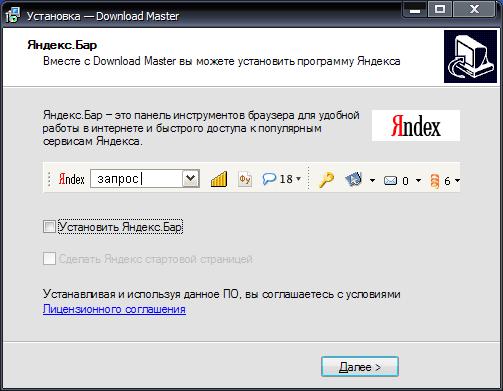
Gambar 4. Menawarkan untuk membangun perangkat lunak intrusif.
Bagaimana cara menghapus program dari komputer Windows jika tidak dihapus melalui panel kontrol?
Anda dapat mencoba untuk menyingkirkan program yang rusak atau berbahaya sebagai alat standar untuk sistem operasi dan menggunakan perangkat lunak pihak ketiga. Mari kita pertimbangkan cara yang paling relevan untuk mengatasi masalah ini.
Penyelesaian proses aktif
Jika suatu program telah ada di komputer Anda yang tidak dapat dihapus melalui panel kontrol, periksa apakah tidak ada proses aktif yang terkait dengannya. Ini dilakukan sebagai berikut:
Langkah 1.
- Klik pada keyboard kombinasi tombol " Alt + Ctrl + del"Dan buka" Pengelola tugas».

Gambar 5. Jalankan Task Manager di Windows.
Langkah 2..
- Pada tab " Proses»Di antara aplikasi dan layanan aktif, cari nama program yang ingin Anda hapus.
- Jika ada dalam daftar ini, pilih dengan tombol kiri mouse dan klik " Menyelesaikan prosesnya" atau " Hapus tugasnya", Tergantung pada versinya Windows..
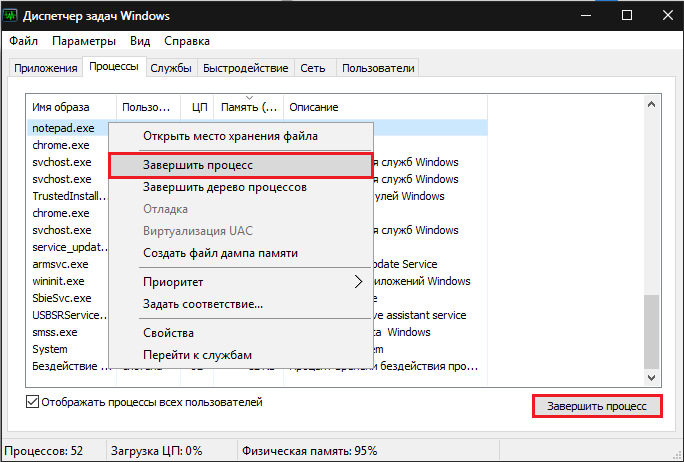
Gambar 6. Cari dan selesaikan proses yang mencegah program untuk menghapus program.
Langkah 3..
- Ulangi program untuk menghapus program melalui panel kontrol.
Melepaskan program berbahaya atau rusak melalui mode Windows yang aman
Jika tidak ada proses aktif yang terkait dengan program di komputer, dan masih belum dihapus, Anda dapat mencoba menyingkirkannya dalam mode aman dari sistem operasi. Untuk melakukan ini, Anda perlu melakukan hal berikut:
Langkah 1.
- Mulai ulang komputer dan dalam proses memuat sistem operasi beberapa kali tekan tombol keyboard F8..
- Monitor akan menampilkan daftar mode sistem operasi. Gunakan panah untuk memilih baris " Mode aman", KLIK" MEMASUKKAN"Dan tunggu sistem operasi memuat.

Gambar 7. Memuat sistem operasi dalam mode aman.
Langkah 2..
- Jika Anda melakukan semuanya dengan benar, maka setelah mengunduh Windows. Sebuah jendela akan muncul di layar dengan pemberitahuan bahwa sistem operasi bekerja dalam mode aman. Untuk melanjutkan pekerjaan, Anda perlu mengklik " Iya».
- Jangan bersembunyi dengan panik ketika Anda melihat resolusi layar yang diubah dan skema warna. Untuk mode aman, ini adalah hal yang umum.

Gambar 8. Konfirmasi terus bekerja dalam mode aman Windows.
Langkah 3..
- Selanjutnya, seperti dalam mode biasa, pergi ke " Panel kendali", Pergi ke bagian" Program dan Komponen"Dan cobalah untuk menghapus program nasib yang buruk.
- Jika upaya lagi gagal, restart komputer melalui menu " Mulailah", Unggah Windows. Dalam mode standar dan lanjutkan ke bagian berikutnya dari artikel kami.
Melepaskan program berbahaya atau rusak dengan perangkat lunak pihak ketiga
Jika dua cara sebelumnya tidak dapat menyelesaikan masalah Anda, maka Anda harus mencoba satu lagi sebelum beralih ke langkah-langkah radikal. Di Internet Anda dapat menemukan banyak utilitas gratis yang dapat membantu menghilangkan program yang tidak dihapus.

Gambar 9. Program CCleaner untuk membersihkan PC dari sampah dan penghapusan program.
Dalam pendapat pribadi kita, utilitas yang cocok untuk pemula adalah Ccleaner.. Itu tidak memerlukan pengaturan khusus dan mengandung banyak fungsi yang bermanfaat. Selain itu, program ini sepenuhnya gratis dan cocok untuk semua versi. Windows.. Anda dapat mengunduhnya dengan dari tautan ini.
Menghapus program jahat melalui utilitas Ccleaner. terjadi sebagai berikut:
Langkah 1.
- Unduh program Ccleaner. dari situs resmi Pengembang, instal, dan jalankan.
- Di jendela program di sisi kiri, buka bagian " Layanan"Dan kemudian dalam ayat" Menghapus program.».
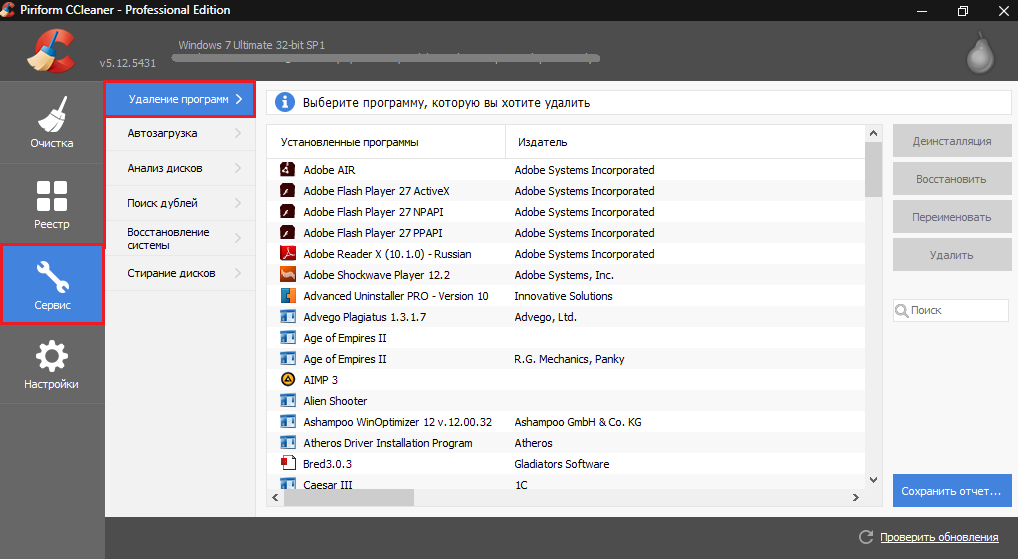
Gambar 10. Membuka daftar program yang diinstal di CCleaner.
Langkah 2..
- Di antara program yang ditampilkan di jendela program, temukan yang ingin Anda hapus, sorot dengan tombol kiri mouse dan klik tombol " Copotstallation.».
PENTING: Tidak ada kasus tidak menekan tombol " Menghapus"! Tindakan ini akan menghapus program dari daftar program di Ccleaner.Tetapi di komputer, itu akan tetap ada. Kembalikan kembali ke daftar tidak akan berfungsi.

Image 11. Pencarian program dan hapus instalannya melalui utilitas CCleaner.
Langkah 3..
- Tunggu program untuk menghapus program.
- Jika program tidak dihapus, tutup Ccleaner. Dan pergi ke bagian berikutnya dari artikel kami.
Pemulihan Sistem
Dalam hal upaya menghapus program yang dijelaskan di atas metode tidak dimahkotai dengan sukses, Anda dapat mencoba untuk memutar kembali sistem operasi ke keadaan di mana itu sebelum mengatur program berbahaya atau rusak.
Sebagai aturan, metode ini membantu dalam 99% kasus. Satu-satunya kendala bisa menjadi kurangnya titik kontrol pemulihan. Jika program jahat disimpan pada bulan komputer Anda, maka metode ini tidak mungkin membantu. Tapi itu layak untuk dicoba. Ini dilakukan sebagai berikut:
Langkah 1.
- Buka menu " Mulailah", Pergi ke bagian" Semua program", Temukan folder di sana" Standar", Selanjutnya, buka folder" Layanan"Dan pilih baris" Pemulihan Sistem».
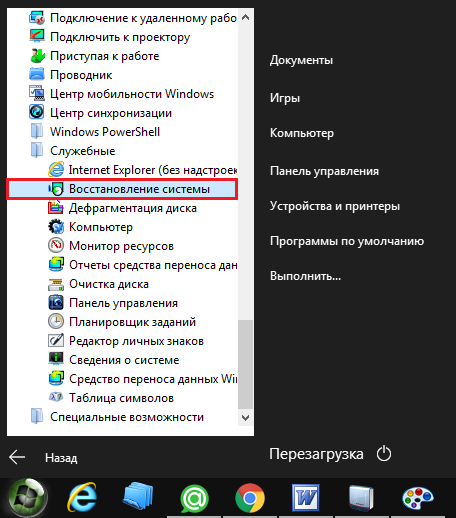
Gambar 12. Cari dan peluncuran Pemulihan Sistem.
Langkah 2..
- Di jendela yang terbuka, klik " Lebih lanjut"Dan Anda akan sampai ke halaman pemilihan titik kontrol pemulihan.
- Jika daftar hanya satu tanggal, yang dapat Anda putar kembali sistem, atau tidak ada titik kontrol sama sekali, tandai penanda " Tampilkan poin pemulihan lainnya».
- Setelah memilih pos pemeriksaan, klik " Lebih lanjut».
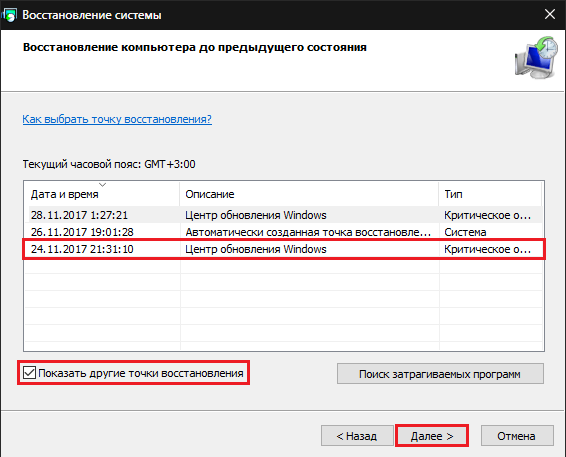
Gambar 13. Pilih titik kontrol pemulihan sistem operasi.
Langkah 3..
- Pada tahap akhir Anda perlu mengkonfirmasi rollback sistem ke pos pemeriksaan yang dipilih.
- Anda harus tahu bahwa semua data pribadi pengguna (foto, musik, video, dan aplikasi) tidak akan terpengaruh. Hanya konfigurasi sistem operasi itu sendiri yang akan diubah. Karena malware memasuki folder sistem, maka dalam proses rollback itu akan dihapus.
- Untuk mengkonfirmasi sistem rollback, klik " Siap».
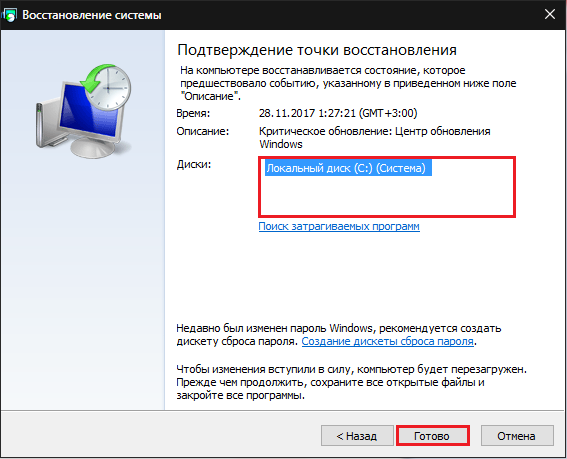
Gambar 14. Konfirmasi sistem operasi Rollback ke pos pemeriksaan.
- Sistem rollback dapat mengambil jumlah waktu yang layak dan selama komputer Anda dapat di-boot ulang beberapa kali. Selanjutnya, ikuti petunjuk di layar.
Menginstal ulang sistem operasi dan pemformatan penuh hard disk
- Sayangnya, kadang-kadang virus tertanam begitu dalam ke dalam sistem sehingga Anda dapat menyingkirkannya dari mereka menggunakan pemformatan hard disk lengkap dan menginstal ulang sistem operasi.

Gambar 15. Pemformatan penuh hard disk dan instal ulang sistem operasi.
- Jika Anda mencoba semua opsi dan tidak ada yang membantu Anda, maka salin semua informasi yang diperlukan dari hard disk ke media yang dapat dilepas dan dari bawah BIOS format hard disk dalam sistem Ntfs., setelah itu membuat instalasi versi bersih Windows. dari disk atau media yang dapat dilepas lainnya.
- Jika Anda tidak memiliki pengalaman di BIOS dan menginstal sistem operasi, sangat disarankan untuk membuang pemikiran pada instal ulang independen dan mencari bantuan dari seorang spesialis.
